在Adobe Photoshop中,可以通过以下步骤来改变GIF文件的分辨率:
1. 打开Photoshop并导入GIF文件:点击菜单栏的"文件",选择"打开",然后找到并选择您要编辑的GIF文件。
2. 调整画布大小:点击菜单栏的"图像",选择"画布大小"。在弹出的对话框中,输入您想要的新的宽度和高度数值,并选择您希望的分辨率单位(像素/英寸或像素/厘米)。
3. 重新调整图像大小:点击菜单栏的"图像",选择"图像大小"。在弹出的对话框中,输入您想要的新的宽度和高度数值,并确保选择"保持纵横比"选项。点击"确定"完成调整。
4. 保存结果:点击菜单栏的"文件",选择"另存为"。在弹出的对话框中,选择您要保存的文件类型为"GIF",然后指定目标文件名和位置。点击"保存"完成保存。
请注意,改变GIF分辨率可能会导致图像的视觉质量变化,特别是如果原始图像的分辨率较低。在调整分辨率时,请尽量保持图像的清晰度和细节,并根据需要进行调整。
在 Photoshop 中,您可以通过以下步骤更改 GIF 图像的分辨率:
1. 打开 Photoshop。
2. 在顶部菜单中,选择 "文件" -> "打开"(或者使用快捷键 `Ctrl+O` 或 `Command+O`)以打开您想要更改分辨率的 GIF 图像。
3. 在打开的图像中,选择 "图像" -> "图像大小"(或者使用快捷键 `Ctrl+Alt+I` 或 `Command+Option+I`)。
4. 在弹出的图像大小对话框中,更改 "宽度"、"高度" 和 "分辨率" 的值。请注意,更改分辨率可能会影响 GIF 的大小和质量。根据您的需求调整分辨率,然后点击 "确定"。
5. 关闭图像大小对话框。
6. 保存更改后的 GIF 图像。
请注意,更改 GIF 分辨率可能会影响图像的质量和文件大小。在进行更改之前,请确保了解您的需求,并选择适当的分辨率。
最简单的方法就是利用PS(Photoshop)软件来修改Gif图片大小。
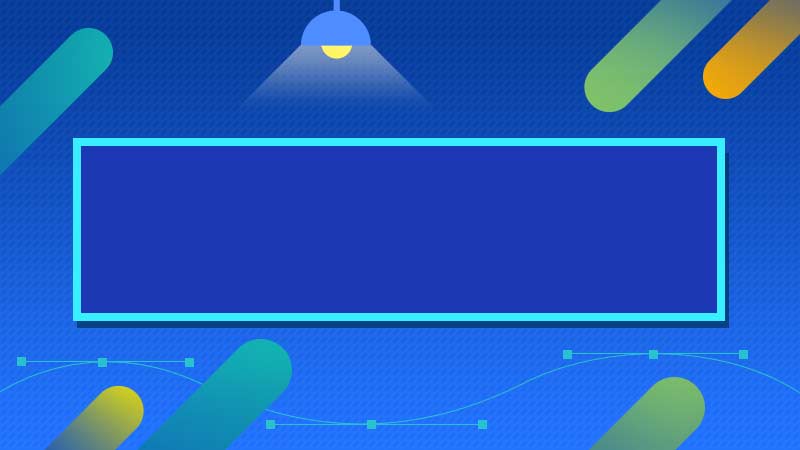




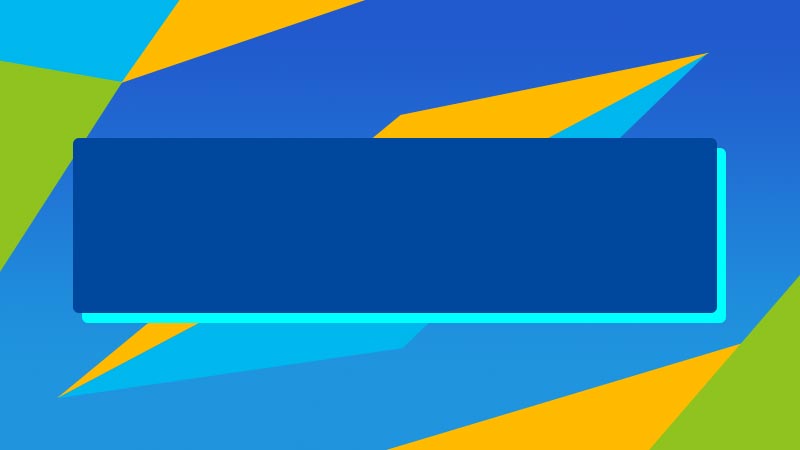


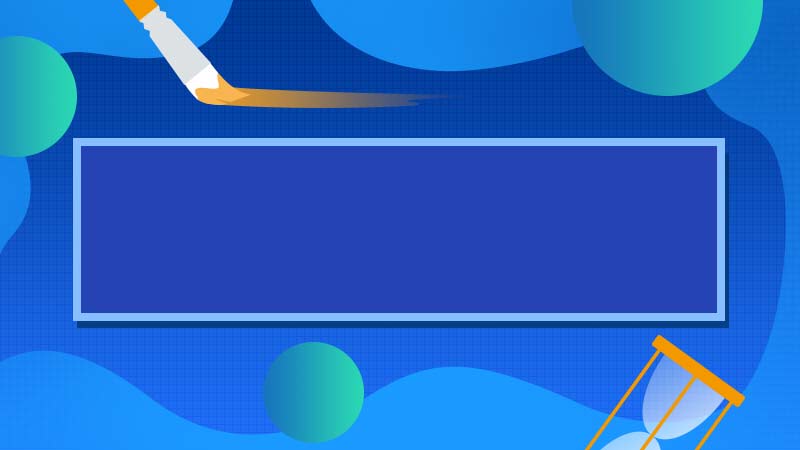

全部回复
